Hemos dividido este tutorial en dos artículos independientes. En el siguiente índice de contenidos, podréis ir saltando a vuestra discreción a la parte de este artículo que más os interese.
Para limpiar el segundo rastro perdido que hace referencia al servidor DHCP llamado SRVDOM.dom.local, el procedimiento es mucho más sencillo.
Desde la ventana del Editor ADSI, y encontrándonos todavía en la rama del árbol lateral izquierdo del Editor ADSI:
Editor ADSI \ Configuración \ CN=Configuration \ CN=Services \ CN=NetServices
En el interior de la carpeta CN=NetServices, seleccionaremos con el botón derecho de nuestro ratón el objeto dHCPClass con el nombre CN=SRVDOM.dom.local. En el menú desplegable, elegiremos la opción llamada Eliminar.
Desde la ventana del Editor ADSI, y encontrándonos todavía en la rama del árbol lateral izquierdo del Editor ADSI:
Editor ADSI \ Configuración \ CN=Configuration \ CN=Services \ CN=NetServices
En el interior de la carpeta CN=NetServices, seleccionaremos con el botón derecho de nuestro ratón el objeto dHCPClass con el nombre CN=SRVDOM.dom.local. En el menú desplegable, elegiremos la opción llamada Eliminar.
Aparecerá una pequeña ventana de advertencia, que nos preguntará si estamos seguros de querer eliminar el objeto llamado CN=SRVDOM.dom.local
¿Está seguro de que desea eliminar este Objeto?
Responderemos afirmativamente a la pregunta y el objeto CN=SRVDOM.dom.local desaparecerá.
Seguidamente, vamos a ver como saber si en nuestro entorno de Active Directory todavía queda algún rastro perdido de servidores de DHCP que un día estuvieron en producción en nuestro dominio y en la actualidad no existen.
Abriremos nuevamente una nueva ventana del administrador de DHCP, en el árbol lateral izquierdo de la ventana, seleccionaremos la raíz del árbol DHCP.
Con el botón derecho de nuestro ratón, desplegaremos el menú y seleccionaremos la opción Agregar Servidor... Comprobaremos que únicamente queda el servidor que se encuentra en producción en nuestro dominio de Active Directory.
Si abrimos una nueva ventana de Administrar servidores autorizados, comprobaremos que en nuestro sistema solo existe un único servidor DHCP autorizado y todos los rastros perdidos han desaparecido.
También podemos realizar la comprobación usando NETSH desde la consola de símbolo del sistema de Microsoft Windows.
Se encontraron 1 servidores en el servicio de directorio:
Servidor [srvdc01.dom.local] Dirección [192.168.4.63]Ubicación Ds: cn=
Comando completado correctamente.
c:\>netsh dhcp show server
Se encontraron 1 servidores en el servicio de directorio:
Servidor [srvdc01.dom.local] Dirección [192.168.4.63]Ubicación Ds: cn=
srvdc01.dom.local
Comando completado correctamente.
Una vez hayamos realizado todos los cambios necesarios, comprobaremos que el servicio de DHCP continua funcionando correctamente.
Liberaremos la dirección IP de un equipo de nuestra red usando el comando de símbolo del sistema:
IPCONFIG /RELEASE
A continuación renovaremos la IP del equipo de pruebas usando:
Liberaremos la dirección IP de un equipo de nuestra red usando el comando de símbolo del sistema:
IPCONFIG /RELEASE
A continuación renovaremos la IP del equipo de pruebas usando:
IPCONFIG /RENEW
El equipo debería obtener una nueva dirección IP sin problemas.
Espero os sea de utilidad.


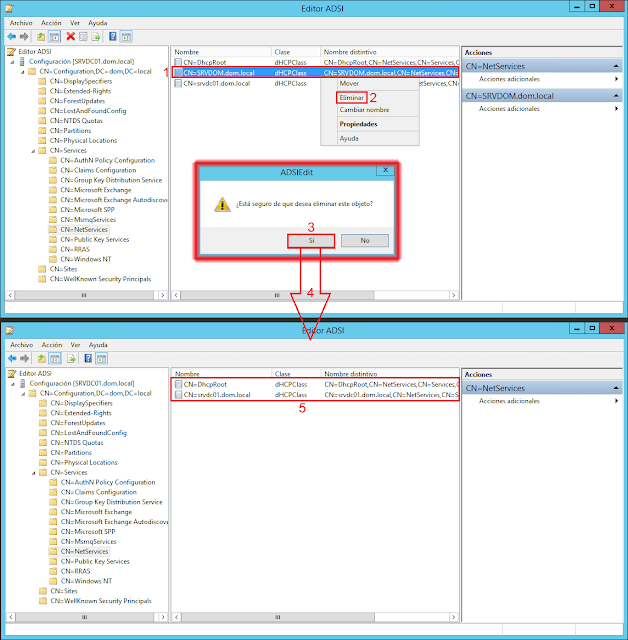



No hay comentarios:
Publicar un comentario